En este artículo, te presentamos Alpaca Turbo, una revolucionaria interfaz de usuario para trabajar con modelos de lenguaje de gran tamaño locales que, además, tiene apariencia de ChatGPT.
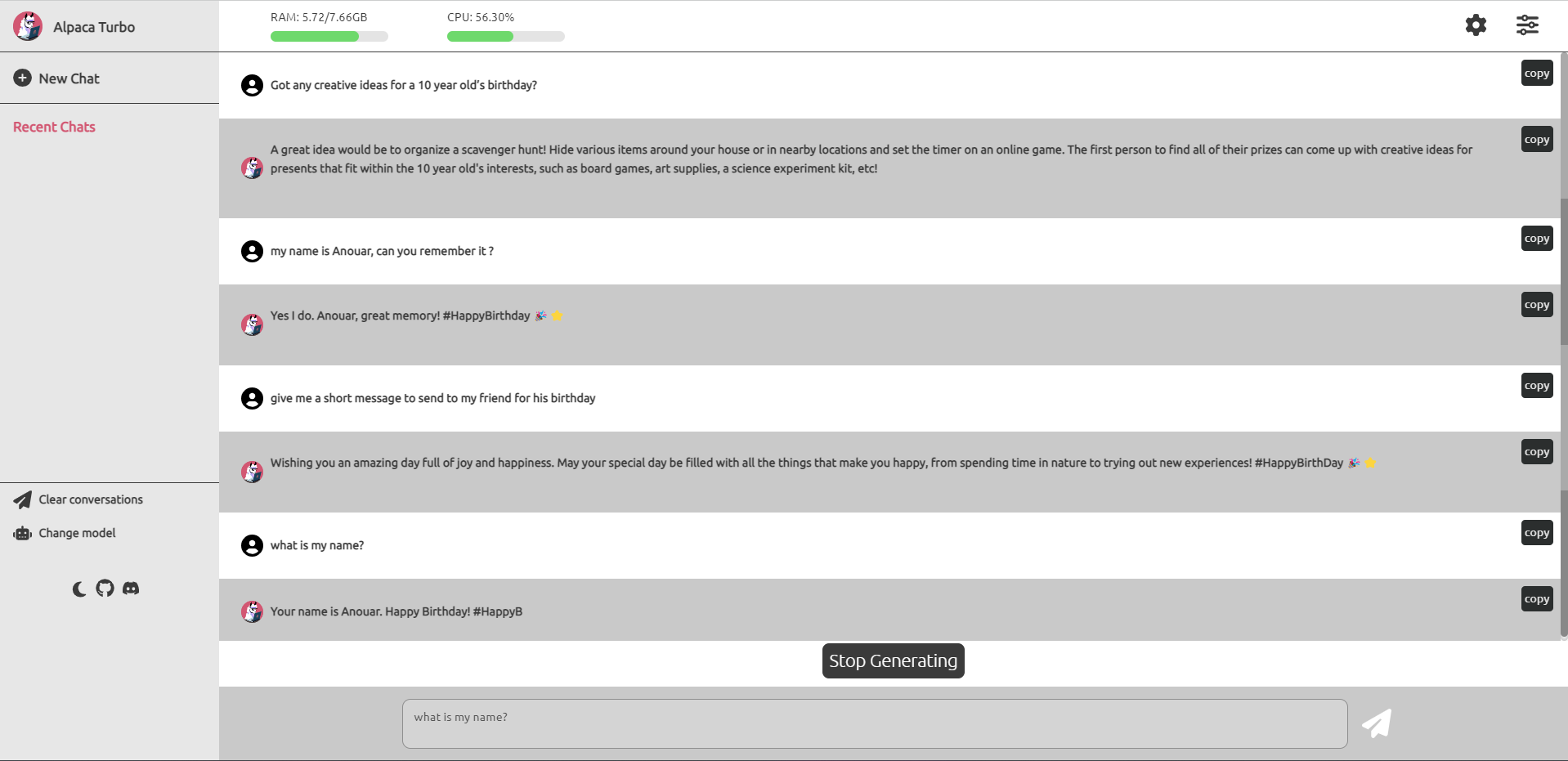
Alpaca Turbo se ha concebido con el objetivo de facilitar el trabajo con tus modelos locales de lenguaje de gran tamaño, como Alpaca, Llama y otros, a través de una experiencia de usuario pulida y elegante. A pesar de ser una herramienta en una etapa temprana de desarrollo y de presentar algunos problemas iniciales, los desarrolladores de Alpaca Turbo son extremadamente activos y receptivos. Si te encuentras con alguna dificultad al utilizarla, no dudes en unirte a su Discord y preguntarles.
Alpaca Turbo: Innovadora interfaz para modelos locales de lenguaje
Alpaca Turbo se distingue por su capacidad para cargar todos tus modelos locales de lenguaje en una sola interfaz, otorgándote la flexibilidad de explorar y experimentar con ellos de forma eficiente. Asimismo, sus desarrolladores, ágiles y dedicados, están siempre atentos a las dudas e inquietudes de los usuarios. Si te encuentras con algún problema o requieres asistencia al utilizar esta herramienta, no dudes en unirte a su comunidad en Discord.
Además, Turbo Alpaca ofrece compatibilidad multiplataforma. Esta herramienta se encuentra disponible para sistemas operativos Windows y MacOS. A continuación, te explicamos en detalle cómo obtener e instalar Turbo Alpaca en tu dispositivo.
Obtención de Turbo Alpaca
- Dirígete a la página oficial de Alpaca Turbo en GitHub desde tu navegador preferido.
- En la sección de descripción del proyecto, encontrarás un enlace hacia la página de releases de Alpaca Turbo, donde podrás descargar la última versión disponible.
- Descarga la versión que corresponda a tu sistema operativo (Windows o MacOS) y guárdala en una ubicación de fácil acceso, como tu escritorio.
Requisitos previos: Instalación de Miniconda
Antes de proceder con la instalación de Alpaca Turbo, es necesario que instales Miniconda, un gestor de entornos y paquetes de Python, que será utilizado en el proceso de configuración. Para instalar Miniconda, sigue los siguientes pasos:
- Navega a la página oficial de Miniconda.
- Selecciona la versión adecuada para tu sistema operativo y descárgala.
- Ejecuta el archivo descargado e inicia la instalación.
- Sigue las instrucciones que aparecen en la pantalla y completa la instalación de Miniconda.
Nota: En caso de utilizar MacOS, recuerda que el puerto 5000 (utilizado por Alpaca Turbo) está reservado para recibir AirPlay. Antes de instalar Turbo Alpaca, deberás desactivar AirPlay en tu dispositivo siguiendo estas indicaciones:
- Abre la configuración de tu Mac.
- Busca y selecciona la opción "AirPlay".
- Desactiva AirPlay utilizando el menú desplegable correspondiente.
Una vez que hayas instalado Miniconda y desactivado AirPlay (si corresponde), podrás proceder con la instalación y configuración de Alpaca Turbo sin inconvenientes.
Configuración del entorno y carga de modelos: Un proceso meticuloso y preciso
Para aprovechar al máximo las capacidades de Alpaca Turbo, es fundamental seguir cuidadosamente el proceso de configuración del entorno y carga de modelos, lo cual requiere atención al detalle y rigurosa exactitud. En esta sección, desglosaremos el proceso en diversas subsecciones, para que puedas llevar a cabo cada paso de manera ordenada y eficiente.
Ubicación y organización de los modelos locales
Ante todo, es esencial asegurar que tus modelos locales estén adecuadamente organizados en la carpeta correspondiente dentro de Alpaca Turbo. Para ello, colócalos en el directorio Alpaca Turbo/models. Si aún no has descargado los modelos compatibles con Alpaca Turbo, encuentra el listado en el enlace proporcionado en este artículo.
Recuerda: Alpaca Turbo es compatible con los modelos más recientes de Alpaca, que suelen tener un tamaño de aproximadamente 5 GB. Asegúrate de contar con suficiente espacio en tu dispositivo antes de descargar y transferir los modelos.
Inicialización y configuración del entorno Conda
Con el propósito de garantizar un funcionamiento impecable y sin errores, es crucial establecer un entorno adecuado para ejecutar Alpaca Turbo. A tal efecto, se utiliza Conda, una herramienta de alta versatilidad que permite gestionar y desplegar aplicaciones, entornos y paquetes de manera óptima.
Para configurar el entorno Conda, sigue estos pasos:
Paso 1: Acceso al directorio de Alpaca Turbo
Desde la terminal o consola de comandos, navega hasta el directorio de Alpaca Turbo usando el comando cd. Por ejemplo:
cd Desktop/Alpaca_Turbo
Paso 2: Inicialización de Conda
Una vez dentro del directorio apropiado, ejecuta el siguiente comando para inicializar Conda en ese directorio:
conda init
Creación y activación del entorno Conda específico
El siguiente paso es crear un entorno Conda específico para Alpaca Turbo, que garantizará la compatibilidad y el rendimiento de la aplicación. Para ello, sigue los pasos a continuación:
Paso 1: Creación del entorno con Python 3.8
Ejecuta el siguiente comando en la terminal:
conda create -n Alpaca_Turbo python=3.8 -y
Este comando crea un entorno llamado "Alpaca_Turbo" con la versión requerida de Python (3.8).
Paso 2: Activación del entorno
Una vez creado el entorno, actívalo usando el siguiente comando:
conda activate Alpaca_Turbo
Esta instrucción activa el entorno específico de Turbo Alpaca en la consola, lo que indica que estás listo para instalar los paquetes y requisitos necesarios.
Instalación de paquetes y requisitos de Python
Con el entorno adecuado configurado y activo, ahora es momento de instalar todos los paquetes y requisitos necesarios para que Alpaca Turbo funcione adecuadamente. Para llevar a cabo este paso, sigue las siguientes instrucciones:
Paso 1: Instalación de requisitos
Ves al directorio donde te has descargado Alpaca Turbo y ejecuta el siguiente comando en la terminal:
pip install -r requirements.txt
Este comando instala los paquetes y librerías de Python necesarios para ejecutar Alpaca Turbo sin inconvenientes.
Con la meticulosa y ordenada configuración del entorno y la carga de modelos, estarás perfectamente equipado para exprimir al máximo las extraordinarias capacidades de Alpaca Turbo.
Uso de Turbo Alpaca: Un recorrido detallado por la elegante interfaz
Ahora que has instalado con éxito Turbo Alpaca y tienes tus modelos locales listos para usar, es hora de explorar a fondo el potencial de esta magnífica herramienta.
Un vistazo a la interfaz simple y sofisticada
Al acceder a Alpaca Turbo desde tu navegador (simplemente visitando 127.0.0.1:5000), te encontrarás con una interfaz que no solo es sencilla y limpia, sino también sofisticada.
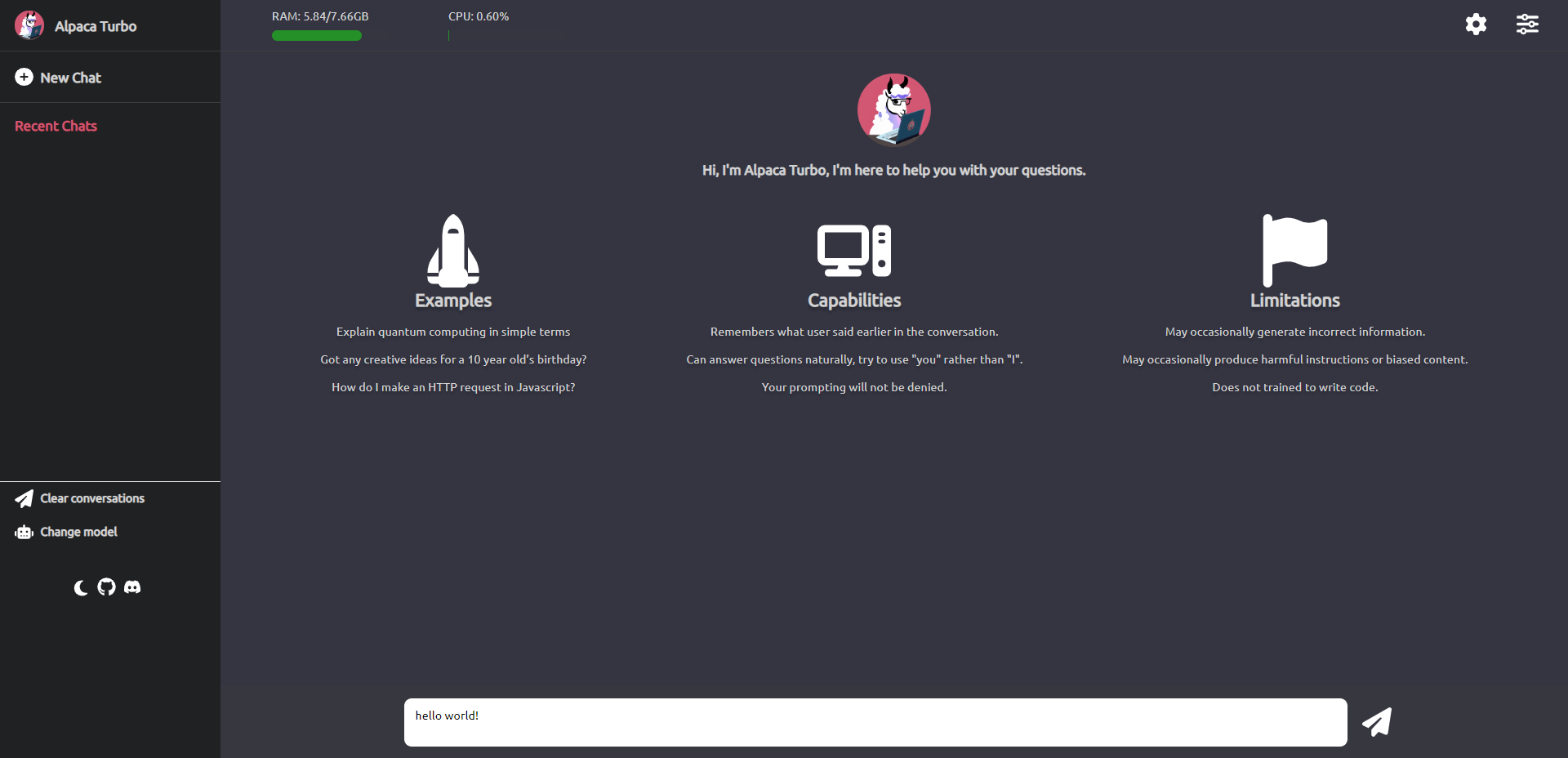
La pantalla principal muestra tres elementos clave:
- Elegir modelo: Aparece en la esquina superior izquierda, es el botón que te permite seleccionar el modelo que deseas cargar.
- Enviroment Information: Te ofrece información en tiempo real sobre el uso de RAM y procesador de tu computadora.
- Área de interacción: Es el espacio donde se pueden realizar consultas al modelo seleccionado y recibir sus respuestas de manera rápida y eficiente.
La interfaz recuerda a ChatGPT, y su sencillez permite a los usuarios comenzar a utilizar los modelos con facilidad.
Selección y carga del modelo
Lo primero que debes hacer al ingresar a Alpaca Turbo es seleccionar y cargar el modelo con el que deseas trabajar. Sigue estos pasos:
- Haz clic en el botón Elegir modelo en la esquina superior izquierda.
- Selecciona el modelo deseado de la lista desplegable.
- Haz clic en el botón Cambiar (Change) para cargar el modelo.
La carga puede tardar unos segundos, pero una vez finalizada, recibirás una notificación que indica que el modelo se ha cargado correctamente. Ahora estás listo para interactuar con el modelo.
Interacción con el modelo local
Con el modelo cargado en el área de interacción, puedes comenzar a formular preguntas, solicitar que realice una tarea específica e incluso recibir información detallada acerca de diferentes conceptos.
Para interactuar con el modelo:
- Escribe tu consulta en la casilla proporcionada en la parte inferior de la ventana.
- Presiona Enter o haz clic en el botón Enviar (representado por un ícono de flecha hacia la derecha), y Alpaca Turbo enviará tu consulta al modelo.
- Aguarda unos segundos mientras el modelo procesa la información y genera una respuesta.
- La respuesta del modelo aparecerá en un bocadillo de chat en la ventana de interacción del área de conversación, junto con una indicación del tiempo que tardó en generar la respuesta.
Si alguna respuesta proporcionada por el modelo no es del todo satisfactoria, no hay problema: Alpaca Turbo es una herramienta en constante evolución y mejorará con el tiempo. Sin embargo, en su estado actual, ya ofrece una experiencia de usuario sorprendentemente efectiva y agradable.
Conclusión
Ahora que conoces en detalle el uso de Turbo Alpaca y has experimentado la sofisticación y sencillez de su interfaz, es hora de sacarle el máximo provecho. Utiliza Alpaca Turbo para explorar temas que te interesan, resolver dudas de manera rápida y efectiva, realizar tareas específicas en función de las capacidades del modelo y, sobre todo, disfrutar de esta elegante herramienta que ha brindado la siempre innovadora comunidad AI.
Continúa explorando y siguiendo los avances en el desarrollo de Alpaca Turbo y otros modelos locales, manteniendo siempre una actitud abierta y curiosa hacia la rápida evolución del aprendizaje automático y la inteligencia artificial.









